NDR-fout '550 5.7.12' in Exchange Online oplossen
Het is frustrerend wanneer u een foutmelding krijgt na het verzenden van een e-mailbericht. In dit onderwerp wordt beschreven wat u kunt doen als u statuscode 550 5.7.12 of 5.7.12 ziet in een rapport over niet-bezorging (ook wel een NDR, niet-bezorgdbericht, melding over de bezorgingsstatus of DSN genoemd). U ziet deze automatische melding wanneer de geadresseerde is geconfigureerd om berichten te weigeren die van buiten de organisatie zijn verzonden.
| Ik heb dit niet-bezorgdbericht ontvangen. Hoe los ik dit op? | Ik ben een e-mailbeheerder. Hoe kan ik dit probleem oplossen? |
Ik heb dit niet-bezorgdbericht ontvangen. Hoe los ik dit op?
Alleen een e-mailbeheerder in de organisatie van de geadresseerde kan dit probleem oplossen. Neem contact op met de e-mailbeheerder en verwijs deze naar deze informatie, zodat deze kan proberen het probleem voor u op te lossen.
Ik ben een e-mailbeheerder. Hoe kan ik dit probleem oplossen?
De twee methoden waarmee een externe afzender berichten kan verzenden naar de geadresseerde in uw organisatie, worden beschreven in de volgende secties.
Zie Exchange-beheercentrum in Exchange Online om het Exchange-beheercentrum (EAC) te openen.
Methode 1: Toestaan dat alle interne en externe afzenders berichten naar deze geadresseerde verzenden
Open het EAC en gebruik een van de volgende procedures op basis van het type ontvanger.
Gebruikerspostvakken
Nieuwe EAC
Ga naar Postvakken van geadresseerden>.
Selecteer een postvak in de lijst en klik erop. Het scherm met postvakeigenschappen wordt weergegeven.
Klik onder Instellingen voor e-mailstroom op E-mailstroominstellingen beheren. Het scherm Instellingen voor e-mailstroom beheren wordt weergegeven.
Klik in het deelvenster Beperking van berichtbezorging op Bewerken. Het scherm Beperkingen voor berichtbezorging wordt weergegeven.
Schakel het selectievakje voor Vereisen dat afzenders worden geverifieerd uit in de sectie Berichten accepteren uit .
Klik op Opslaan.
Klassieke EAC**
Ga naar Postvakken van geadresseerden>.
Selecteer het postvak in de lijst en klik vervolgens op Bewerken
 . Het scherm met postvakeigenschappen wordt weergegeven.
. Het scherm met postvakeigenschappen wordt weergegeven.Ga naar Postvakfuncties> Beperkingen >voor berichtbezorging en klik vervolgens op Details weergeven. Het scherm Beperkingen voor berichtbezorging wordt weergegeven.
Schakel het selectievakje voor Vereisen dat alle afzenders zijn geverifieerd uit in de sectie Berichten accepteren uit .
Klik op OK en klik vervolgens op Opslaan.
Groepen (distributiegroepen, beveiligingsgroepen met e-mail en dynamische distributiegroepen)
Groepen in het nieuwe EAC
Ga naar Groepen geadresseerden>.
Selecteer de groep in de lijst en klik erop. Het scherm groepseigenschappen wordt weergegeven.
Klik op het tabblad Instellingen . Het scherm groepsinstellingen wordt weergegeven.
Klik in het deelvenster Bezorgingsbeheer op Bezorgingsbeheer bewerken. Het scherm Leveringsbeheer wordt weergegeven.
Kies het keuzerondje Berichten toestaan van personen binnen en buiten mijn organisatie.
Klik op Wijzigingen opslaan.
Groepen in het klassieke EAC
Ga naar Groepen geadresseerden>>selecteer de groep in de lijst en klik vervolgens op Bewerken
 . Het scherm groepseigenschappen wordt weergegeven.
. Het scherm groepseigenschappen wordt weergegeven.Klik in het linkerdeelvenster op Leveringsbeheer.
Klik op het keuzerondje voor afzenders binnen en buiten mijn organisatie.
Klik op Opslaan.
E-mailgebruikers
Belangrijk
Op dit moment is het bewerken van e-mailstroominstellingen voor een e-mailgebruiker alleen beschikbaar in het klassieke EAC.
Ga naar Contactpersonen van geadresseerden>.
Selecteer de e-mailgebruiker in de lijst en klik vervolgens op Bewerken
 . Het scherm Eigenschappen van e-mailgebruiker wordt weergegeven.
. Het scherm Eigenschappen van e-mailgebruiker wordt weergegeven.Ga naar Instellingen voor postvakstroom>Beperkingen voor berichtbezorging en klik op Details weergeven. Het scherm Beperkingen voor berichtbezorging wordt weergegeven.
Schakel het selectievakje voor Vereisen dat alle afzenders zijn geverifieerd uit in de sectie Berichten accepteren uit .
Klik op OK en klik vervolgens op Opslaan.
Gedeelde postvakken
Gedeelde postvakken in het nieuwe EAC
Ga naar Postvakken van geadresseerden>.
Selecteer een gedeeld postvak in de lijst en klik erop. Het scherm met postvakeigenschappen wordt weergegeven.
Klik onder Instellingen voor e-mailstroom op E-mailstroominstellingen beheren. Het scherm Instellingen voor e-mailstroom beheren wordt weergegeven.
Klik in het deelvenster Beperking van berichtbezorging op Bewerken. Het scherm Beperkingen voor berichtbezorging wordt weergegeven.
Schakel het selectievakje voor Vereisen dat afzenders worden geverifieerd uit in de sectie Berichten accepteren uit .
Klik op Opslaan.
Gedeelde postvakken in het klassieke EAC
Ga naar Postvakken van geadresseerden>.
Selecteer een gedeeld postvak in de lijst en klik vervolgens op Bewerken
 . Het scherm Eigenschappen van gedeeld postvak wordt weergegeven.
. Het scherm Eigenschappen van gedeeld postvak wordt weergegeven.Ga naar Postvakfuncties> Beperkingen >voor berichtbezorging en klik vervolgens op Details weergeven. Het scherm Beperkingen voor berichtbezorging wordt weergegeven.
Schakel het selectievakje voor Vereisen dat alle afzenders zijn geverifieerd uit in de sectie Berichten accepteren uit .
Klik op OK en klik vervolgens op Opslaan.
Methode 2: De lijst met toegestane afzenders van de geadresseerde gebruiken
In plaats van alle externe afzenders toe te staan berichten naar deze geadresseerde te verzenden, kunt u de lijst met toegestane afzenders van de geadresseerde gebruiken om berichten van alle interne afzenders en de opgegeven externe afzenders selectief toe te staan.
Opmerkingen:
Als u een externe afzender wilt toevoegen aan de lijst met toegestane afzenders van een geadresseerde, moet u eerst een e-mailcontactpersoon of een e-mailgebruiker maken om de externe afzender in uw organisatie te vertegenwoordigen.
Als u iedereen in uw organisatie wilt toevoegen aan de lijst met toegestane afzenders van een geadresseerde, kunt u een distributiegroep of een dynamische distributiegroep maken die iedereen in uw organisatie bevat. Nadat u deze groep hebt gemaakt, kunt u deze toevoegen aan de lijst met toegestane afzenders van de geadresseerde.
De lijst met toegestane afzenders van de geadresseerde verschilt van de lijst met toegestane afzenders van de organisatie voor antispam die u beheert in het EAC bij spamfilter bescherming>.
Als u de lijst met toegestane afzenders van de geadresseerde wilt configureren, opent u het EAC en gebruikt u een van de volgende procedures op basis van het type geadresseerde.
Gebruikerspostvakken
Nieuwe EAC
Ga naar Postvakken van geadresseerden>.
Selecteer een gebruikerspostvak in de lijst en klik erop. Het scherm met postvakeigenschappen wordt weergegeven.
Klik onder Instellingen voor e-mailstroom op E-mailstroominstellingen beheren. Het scherm Instellingen voor e-mailstroom beheren wordt weergegeven.
Klik in het deelvenster Beperking van berichtbezorging op Bewerken. Het scherm Beperkingen voor berichtbezorging wordt weergegeven.
Configureer de volgende instellingen onder de sectie Berichten accepteren uit :
Schakel het selectievakje voor Vereisen dat afzenders worden geverifieerd uit.
Kies het keuzerondje voor Geselecteerde afzenders.
Klik op + Afzender toevoegen.
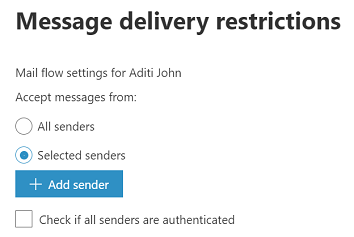
Selecteer in het scherm Berichten accepteren van de externe afzenders en de groep 'alle interne gebruikers'.
Voeg de externe afzenders en de groep 'alle interne gebruikers' toe aan de lijst met toegestane afzenders van de geadresseerde.
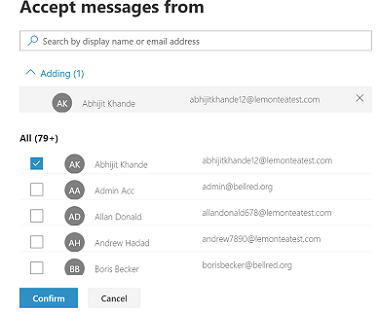
Wanneer u klaar bent, klikt u op Bevestigen.
Klik op Opslaan.
Klassieke EAC
Ga naar Postvakken van geadresseerden>.
Selecteer het postvak in de lijst en klik vervolgens op Bewerken
 . Het scherm met postvakeigenschappen wordt weergegeven.
. Het scherm met postvakeigenschappen wordt weergegeven.Ga naar Postvakfuncties> Beperkingen >voor berichtbezorging en klik vervolgens op Details weergeven. Het scherm Beperkingen voor berichtbezorging wordt weergegeven.
Configureer de volgende instellingen in de sectie Berichten accepteren uit :
Schakel het selectievakje voor Vereisen dat alle afzenders zijn geverifieerd uit.
Selecteer Alleen afzenders in de volgende lijst en klik vervolgens op Toevoegen
 . Selecteer in het dialoogvenster Leden selecteren dat wordt geopend de optie externe afzenders en de groep 'alle interne gebruikers'.
. Selecteer in het dialoogvenster Leden selecteren dat wordt geopend de optie externe afzenders en de groep 'alle interne gebruikers'.Voeg de externe afzenders en de groep 'alle interne gebruikers' toe aan de lijst met toegestane afzenders van de geadresseerde.
Klik op Sluiten wanneer u klaar bent.
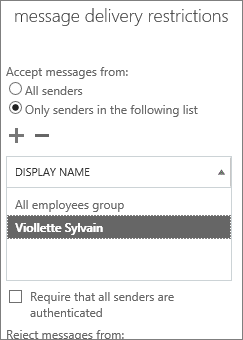
Klik op OK en klik vervolgens op Opslaan.
Hebt u nog steeds hulp nodig met foutcode 550 5.7.12?
Zie ook
Feedback
Binnenkort beschikbaar: In de loop van 2024 zullen we GitHub-problemen geleidelijk uitfaseren als het feedbackmechanisme voor inhoud en deze vervangen door een nieuw feedbacksysteem. Zie voor meer informatie: https://aka.ms/ContentUserFeedback.
Feedback verzenden en weergeven voor